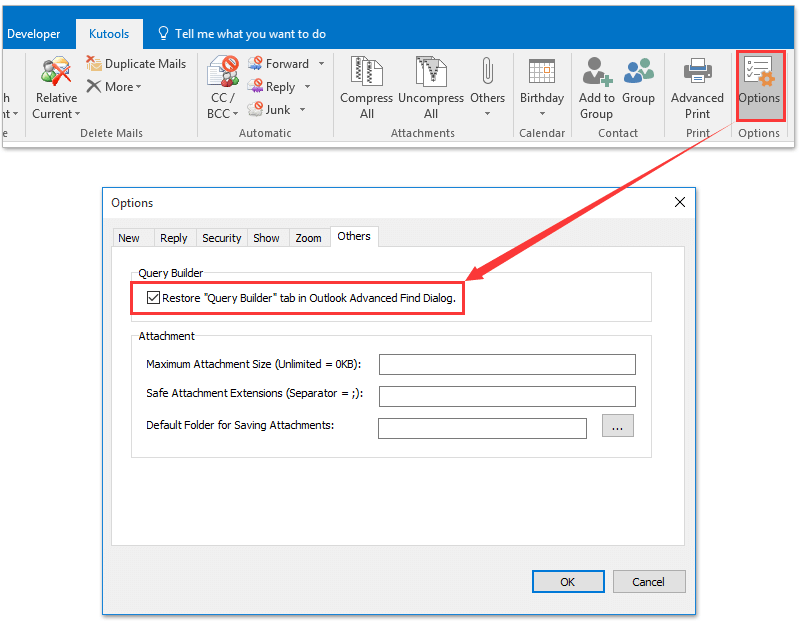Jak wyszukiwać wiadomości e-mail według nazw odbiorców w Outlooku?
Wysyłając wiadomość e-mail do odbiorcy w programie Outlook, możesz umieścić odbiorcę w dowolnym pliku Do/Cc/UDW wniesiony. Dlatego wyszukiwanie e-maili przez określonego odbiorcę, bez względu na to, czy znajduje się w Do, Cclub UDW wniesiony. Właściwie są dwa rozwiązania, które mogą ci pomóc.
Przeszukuj wiadomości e-mail według nazwy odbiorcy dzięki funkcji wyszukiwania błyskawicznego
Wyszukuj wiadomości e-mail według nazwisk odbiorców za pomocą funkcji Szukanie zaawansowane
Szybko wyczyść całą ostatnią pamięć podręczną wyszukiwania kilkoma kliknięciami w programie Outlook
W porównaniu do usunięcia określonego klucza rejestru w celu wyczyszczenia całej ostatniej historii wyszukiwania w Outlooku, Kutools dla programu Outlook udostępnia funkcję Wyczyść historię wyszukiwania, która pomaga szybko usunąć całą historię wyszukiwania za pomocą kilku kliknięć!
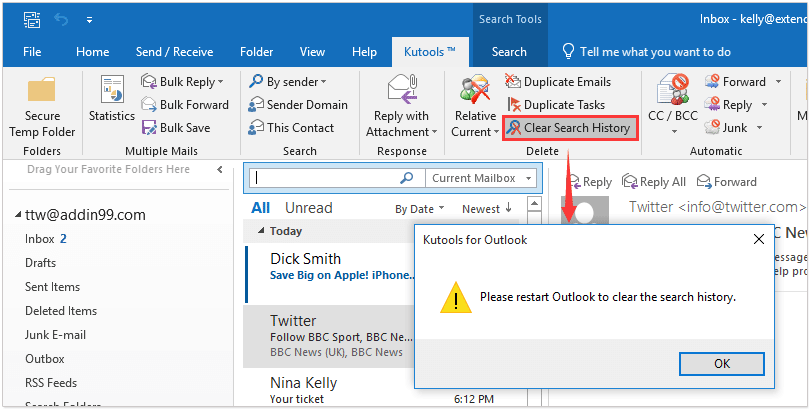
- Automatyzuj wysyłanie e-maili za pomocą Auto CC / BCC, Auto Forward według zasad; wysłać Automatyczna odpowiedź (Poza biurem) bez konieczności korzystania z serwera wymiany...
- Otrzymuj przypomnienia takie jak Ostrzeżenie BCC podczas odpowiadania wszystkim, gdy jesteś na liście BCC, oraz Przypomnij o braku załączników za zapomniane załączniki...
- Popraw wydajność poczty e-mail dzięki Odpowiedz (wszystkim) z załącznikami, Automatyczne dodawanie pozdrowień lub daty i godziny do podpisu lub tematu, Odpowiedz na wiele e-maili...
- Usprawnij wysyłanie e-maili za pomocą Przypomnij sobie e-maile, Narzędzia załączników (Kompresuj wszystko, automatycznie zapisuj wszystko...), Usuń duplikaty, Szybki raport...
 Przeszukuj wiadomości e-mail według nazwy odbiorcy dzięki funkcji wyszukiwania błyskawicznego
Przeszukuj wiadomości e-mail według nazwy odbiorcy dzięki funkcji wyszukiwania błyskawicznego
Możesz wpisać kryteria wyszukiwania w Instant Search pole, aby szybko wyszukiwać wiadomości e-mail według nazwy określonego odbiorcy w programie Outlook. Wykonaj następujące czynności:
1. w Poczta widoku, wpisz kryteria wyszukiwania do:"Odbiorca" w polu wyszukiwania błyskawicznego, a następnie zamień rozszerzenie Odbiorca z imieniem i nazwiskiem odbiorcy.
Uwagi:
(1) Kryteria wyszukiwania do: „Nazwa odbiorcy” przeszuka wiadomości e-mail z określonym odbiorcą w Do wniesiony.
(2) Jeśli zapewnisz, że określony odbiorca w Cc zgłoszone, użyj tych kryteriów wyszukiwania cc: "Nazwa odbiorcy"; jeśli upewnij się w UDW zgłoszone, użyj tych kryteriów wyszukiwania bcc: „Nazwa odbiorcy”.
(3) Jeśli nie możesz się upewnić, czy odbiorca jest w Do, Cclub UDW zgłoszone, użyj tych kryteriów wyszukiwania to: „Recipient Name” LUB DW: „Recipient Name” LUB Bcc: „Recipient Name”.
2. Określ zakres wyszukiwania w Zakres grupa na Szukaj patka. Zobacz zrzut ekranu:

A teraz wszystkie wiadomości e-mail z określonymi odbiorcami zostaną znalezione i wymienione na liście mailingowej.
 Wyszukuj wiadomości e-mail według nazwisk odbiorców za pomocą funkcji Szukanie zaawansowane
Wyszukuj wiadomości e-mail według nazwisk odbiorców za pomocą funkcji Szukanie zaawansowane
Jeśli chcesz wyszukiwać wiadomości e-mail według dwóch lub więcej odbiorców, możesz włączyć rozszerzenie Query Builder w oknie dialogowym Szukanie zaawansowane, a następnie określ kryteria wyszukiwania według potrzeb.
Kutools dla programu Outlook: Najlepszy zestaw narzędzi Outlook z ponad 100 przydatnymi narzędziami. Wypróbuj ZA DARMO przez 60 dni, bez ograniczeń, bez zmartwień! Czytaj więcej... Rozpocznij bezpłatny okres próbny już teraz!
1. Włącz Query Builder karta w oknie dialogowym Szukanie zaawansowane z Kutools for Outlook: (1) Kliknij Kutools > Opcje; (2) W oknie dialogowym Opcje zaznacz Przywróć kartę „Query Builder” w oknie dialogowym Szukanie zaawansowane programu Outlook opcja na Pozostałe kartę i kliknij przycisk OK przycisk. Zobacz zrzut ekranu:
2. w Poczta widoku, kliknij, aby otworzyć folder poczty, w którym będziesz przeszukiwać wiadomości e-mail, i naciśnij Ctrl + Shift + F klawiszy jednocześnie, aby otworzyć okno dialogowe Szukanie zaawansowane.
Teraz otworzy się okno dialogowe Szukanie zaawansowane, przejdź do Query Builder tab i:
(1) Kliknij Wniesiony > Pola adresowe > UDW;
(2) Wybierz zawiera z Stan Lista rozwijana;
(3) Wpisz określoną nazwę odbiorcy w wartość pudełko;
(4) Kliknij Dodaj do listy przycisk.
(5) Powtórz powyższe (1) - (4), aby dodać inne kryteria wyszukiwania.
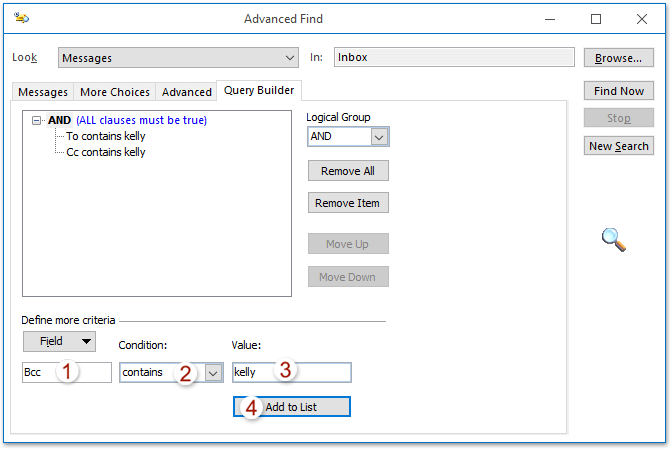
4. Teraz wszystkie kryteria wyszukiwania zostały dodane do pola listy kryteriów. Kliknij OR or oraz w polu listy wybierz odpowiednią grupę logiczną z Grupa logiczna rozwijaną listę, a następnie kliknij Znajdź teraz przycisk. Zobacz zrzut ekranu:
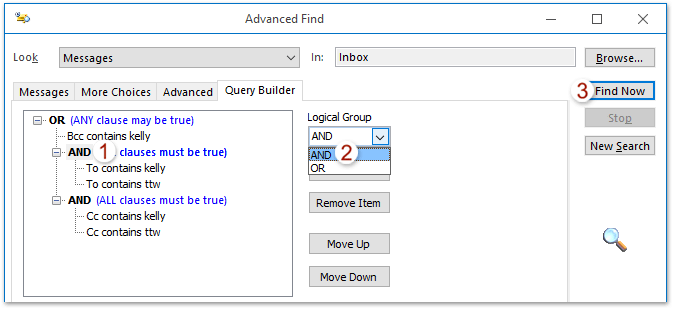
Uwaga: w moim przykładzie, jak pokazano na powyższym zrzucie ekranu, przeszuka wiadomości e-mail wysłane bezpośrednio do kelly i ttw, e-maile cc do kelly i ttw lub e-maile bcc do kelly.
Teraz wszystkie wiadomości e-mail z określonymi adresatami w określonych polach Do, DW lub UDW są wykrywane i wyświetlane na dole okna dialogowego Szukanie zaawansowane.
5. Zamknij okno dialogowe Szukanie zaawansowane.
Kutools dla programu Outlook: Doładuj program Outlook za pomocą ponad 100 niezbędnych narzędzi. Przetestuj go ZA DARMO przez 60 dni, bez żadnych zobowiązań! Czytaj więcej... Pobierz teraz!
Demo: wyszukuj wiadomości e-mail według nazw odbiorców za pomocą funkcji Szukanie zaawansowane
Wskazówka: W tym wideo, Kutools została dodana przez Kutools dla programu Outlook. Jeśli potrzebujesz, kliknij tutaj mieć 60-dniowy bezpłatny okres próbny bez ograniczeń!
 Powiązane artykuły
Powiązane artykuły
Policz całkowitą liczbę wyników wyszukiwania w programie Outlook
Eksportuj wyniki wyszukiwania w Outlooku do pliku PST / Excel
Najlepsze narzędzia biurowe
Kutools dla programu Outlook - Ponad 100 zaawansowanych funkcji, które usprawnią Twoje perspektywy
🤖 Asystent poczty AI: Natychmiastowe profesjonalne e-maile z magią AI — genialne odpowiedzi jednym kliknięciem, doskonały ton, biegła znajomość wielu języków. Zmień e-mailing bez wysiłku! ...
📧 Automatyzacja poczty e-mail: Poza biurem (dostępne dla POP i IMAP) / Zaplanuj wysyłanie wiadomości e-mail / Automatyczne CC/BCC według reguł podczas wysyłania wiadomości e-mail / Automatyczne przewijanie (Zasady zaawansowane) / Automatyczne dodawanie powitania / Automatycznie dziel wiadomości e-mail od wielu odbiorców na pojedyncze wiadomości ...
📨 Zarządzanie e-mail: Łatwe przywoływanie e-maili / Blokuj oszukańcze wiadomości e-mail według tematów i innych / Usuń zduplikowane wiadomości e-mail / Wiecej opcji / Konsoliduj foldery ...
📁 Załączniki Pro: Zapisz zbiorczo / Odłącz partię / Kompresuj wsadowo / Automatyczne zapisywanie / Automatyczne odłączanie / Automatyczna kompresja ...
🌟 Magia interfejsu: 😊Więcej ładnych i fajnych emotikonów / Zwiększ produktywność programu Outlook dzięki widokom na kartach / Zminimalizuj program Outlook zamiast go zamykać ...
>> Cuda jednym kliknięciem: Odpowiedz wszystkim, dodając przychodzące załączniki / E-maile chroniące przed phishingiem / 🕘Pokaż strefę czasową nadawcy ...
👩🏼🤝👩🏻 Kontakty i kalendarz: Grupowe dodawanie kontaktów z wybranych e-maili / Podziel grupę kontaktów na pojedyncze grupy / Usuń przypomnienia o urodzinach ...
O Cechy 100 Poczekaj na eksplorację! Kliknij tutaj, aby dowiedzieć się więcej.